Manual do Sistema VR Master Ferramentas v4.2 Cadastro Operacional Comprador
De VRWiki
INTRODUÇÃO
O Cadastro de Comprador é uma ferramenta fundamental para identificar e gerenciar os compradores dentro de uma loja. Ao utilizar essa funcionalidade em conjunto com outras ferramentas do sistema, é possível otimizar o controle de compras, autorizações e limites orçamentários. Algumas das principais utilizações incluem: - Autorizações de Compra: Permite identificar quais produtos um comprador específico está autorizado a adquirir. - Análise de Compras: Facilita a análise de compras realizadas por um determinado comprador, fornecendo informações essenciais para avaliação e tomada de decisões. - Controle Orçamentário: Ajuda a limitar as compras dos compradores para garantir que o orçamento da loja não ultrapasse a margem padrão de compras. Ao integrar essas funcionalidades, o Cadastro de Comprador se torna uma ferramenta poderosa para a gestão eficiente do processo de compras em uma loja.
RECURSOS E PARAMETRIZAÇÃO
- Consultar (Teclas de atalho F1 ou ALT+C ). Preencha os campos para pesquisa conforme desejar, em seguida clique neste botão para consolidar a pesquisa. O resultado dessa pesquisa aparecerá em seguida no campo abaixo.
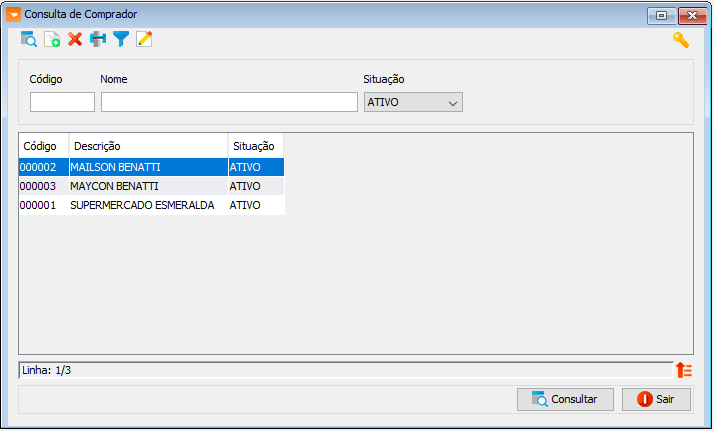
- Incluir (Teclas de atalho F2 ou ALT+I). Clique neste botão para realizar um novo cadastro de Comprador;
- Excluir (Teclas de atalho F7 ou ALT+X). Após realizar a pesquisa selecione o Comprador e clique neste botão para excluir;
- Imprimir (Teclas de atalho F4 ou ALT+P). Este botão serve para realizar a impressão da lista exibida pela pesquisa.
- Filtro (Teclas de Atalho ALT+L). Utilize essa ferramenta para atribuir mais filtros a consulta que deseja realizar.
- Editar (Teclas de Atalho ALT+D). Após realizar a pesquisa selecione um item na lista e clique neste botão para realizar a modificação do Cadastro de Comprador.
CADASTRO DE COMPRADOR
1 - Acesse o menu: Cadastro / Operacional / Comprador; 2 - Clique no botão Incluir();
3 - Insira o nome do comprador e defina seus horários de atendimento e dias, em seguida clique em salvar.